Ügyféltevékenységek beállítása
Az ügyféltevékenységek az ügyfelek által végrehajtott műveletek vagy események. Például tranzakciók, támogatási hívások időtartama, webhelyek áttekintése, vásárlások vagy visszaküldések. Ezeket a tevékenységeket egy vagy több adatforrás tartalmazza. Az adatokkal összesítheti Dynamics 365 Customer Insights az ügyfelek tevékenységeit ezekből az adatforrásokból, és társíthatja őket az ügyfélprofilokhoz. Ezek a tevékenységek időrendben, időrendben jelennek meg az ügyfélprofil idővonalán. Foglalja bele az ütemtervet a Dynamics 365 alkalmazásokba a Customer Insights idővonal integrációjával vagy az Ügyfélkártya bővítmény megoldással .
Előfeltételek
- Tevékenységeket tartalmazó adatforrások hozzáadása . Győződjön meg arról, hogy minden tevékenységtábla tartalmaz legalább egy Date vagy Datetime típusúmezőt.
- Egyesítse az ügyféladatokat ügyfélprofilokba.
Ügyféltevékenységek definiálása
Kövesse az alábbi lépéseket az összes tevékenység egyszerre történő meghatározásához.
Lépjen az Adattevékenységek > részre. Válassza a Tevékenységek konfigurálása lehetőséget.
A Tevékenységtáblák lépésben válassza a Táblák kiválasztása lehetőséget , és válassza ki a tevékenységadatokat tartalmazó táblákat. Válassza a Hozzáadás lehetőséget.
Minden táblázathoz válassza ki a következő információkat:
- Tevékenység típusa: Válasszon a szemantikai típusok, a Visszajelzés, a Hűség, a SalesOrder, a SalesOrderLine és az Előfizetés közül. Ha egy szemantikai tevékenységtípus nem releváns az új tevékenységhez, válasszon egy nem szemantikai típust, Egyéb vagy Új létrehozása egyéni típushoz.
- Elsődleges kulcs: Az elsődleges kulcs egyedileg azonosítja a rekordot. Nem tartalmazhat ismétlődő értékeket, üres értékeket vagy hiányzó értékeket.
Feljegyzés
Az egyes sorok elsődleges kulcsának konzisztensnek kell maradnia adatforrás frissítések során. Ha egy adatforrás frissítés megváltoztatja egy sor elsődleges kulcsát, a rendszer törli az összes régi sort, és beszúrja az összes új sort, ami növeli a feldolgozási időt.
Válassza a Tovább lehetőséget a Tevékenységmezők lépéshez.
Minden szemantikai tevékenységtípussal rendelkező táblához válassza az Intelligens leképezés lehetőséget , ha AI-modelleket használ a szemantika előrejelzéséhez, ami időt takarít meg és javítja a pontosságot. Az intelligens leképezés automatikusan meghatározza az egyes oszlopokban lévő adatok típusát, és leképezi azokat az attribútumokra.
Adja meg a következő adatokat az egyes táblákhoz:
Tevékenység neve: A tevékenység egyedi neve.
Időbélyeg: A tevékenység kezdési időpontját vagy dátumát jelző mező.
Eseménytevékenység: A tevékenység eseménye.
Webcím (nem kötelező): A tevékenységgel kapcsolatos információkat tartalmazó URL-címet tartalmazó mező. Például a tevékenység forrását jelentő tranzakciós rendszer. Ez az URL-cím lehet a adatforrás bármely mezője, vagy átalakítással új mezőként Power Query is létrehozható. Az URL-adatok az egyesített tevékenység táblában lesznek tárolva, amely API-k használatávalfelhasználható.
További részletek (opcionális): A tevékenységre vonatkozó információkat tartalmazó mező.
Jelenítse meg ezt a tevékenységet az ügyfélprofil idővonalán?: Igen – a tevékenység idővonalon való megjelenítéséhez, vagy a Nem – ha el szeretné rejteni. Ha szükséges, válasszon egy ikont, amely a tevékenységet képviseli az idővonalon.
Feljegyzés
Ha a Nem lehetőséget választja , és elrejti a tevékenységet az idővonal nézetben, az API sem adja vissza a tevékenységet.
Mezőtípusok leképezése a tevékenység attribútumaihoz?: Igen , hogy a rendszer jobban megértse a tevékenységadatok relevanciáját vagy a Nem nem térképezze fel.
Ha az Igen lehetőséget választja a mezőtípusok leképezéséhez, válassza ki a megfelelő attribútumokat az adatok leképezéséhez. A kötelező mezőket a kiválasztott tevékenységtípus határozza meg.
Válassza a Következő lehetőséget.
A kapcsolatok lépésben válassza a Kapcsolat hozzáadása lehetőséget , és adja meg a következő adatokat az egyes táblákhoz. Ez a lépés összekapcsolja a tevékenységadatokat a megfelelő ügyfélrekorddal.
- Idegen kulcs: A tevékenységtábla mezője, amely egy másik táblával való kapcsolat létrehozására szolgál.
- Tábla neve: A megfelelő forrásügyfél-tábla, amellyel a tevékenységtábla kapcsolatban lesz. Csak az adategyesítési folyamatban használt forrásvevő-táblákhoz kapcsolódhat.
- Kapcsolat neve: Ha már létezik kapcsolat a tevékenységtábla és a kiválasztott forrás ügyféltábla között, a kapcsolat neve csak olvasható módban lesz. Ha ilyen kapcsolat nem létezik, új kapcsolat jön létre a mezőben megadott névvel. A kapcsolatnevek megkülönböztetik a kis- és nagybetűket.
Feljegyzés
A tevékenységek nem konfigurálhatók örökölt kapcsolatok használatával.
Válassza az Alkalmaz lehetőséget a kapcsolat létrehozásához, majd kattintson a Tovább gombra.
Az Áttekintés lépésben ellenőrizze a kijelöléseket. Lépjen vissza az előző lépések bármelyikéhez, és szükség esetén frissítse az információkat.
A módosítások mentéséhez válassza a Mentés és bezárás lehetőséget. A módosítások mentéséhez és a tevékenységek létrehozásához válassza a Tevékenységek létrehozása lehetőséget.
Meglévő ügyféltevékenységek kezelése
Az Adattevékenységek >lapon megtekintheti a mentett tevékenységeket, azok forrástábláját, a tevékenység típusát és azt, hogy szerepelnek-e az ügyfél idővonalán. A tevékenységek listáját bármely oszlop szerint rendezheti, vagy a keresőmező segítségével megkereshet egy tevékenységet.
Válasszon ki egy tevékenységet a tevékenység átnevezéséhez vagy törléséhez. A tevékenységek szerkesztéséhez válassza a Tevékenységek konfigurálása lehetőséget.
Tevékenység ütemezésének megtekintése ügyfélprofilon
Ha a tevékenység konfigurációjában a Tevékenység megjelenítése az ügyfélprofil idővonalán lehetőséget választotta , lépjen az Ügyfelek elemre, és válasszon ki egy ügyfélprofilt az ügyfél tevékenységeinek megtekintéséhez a Tevékenység idővonala szakaszban.
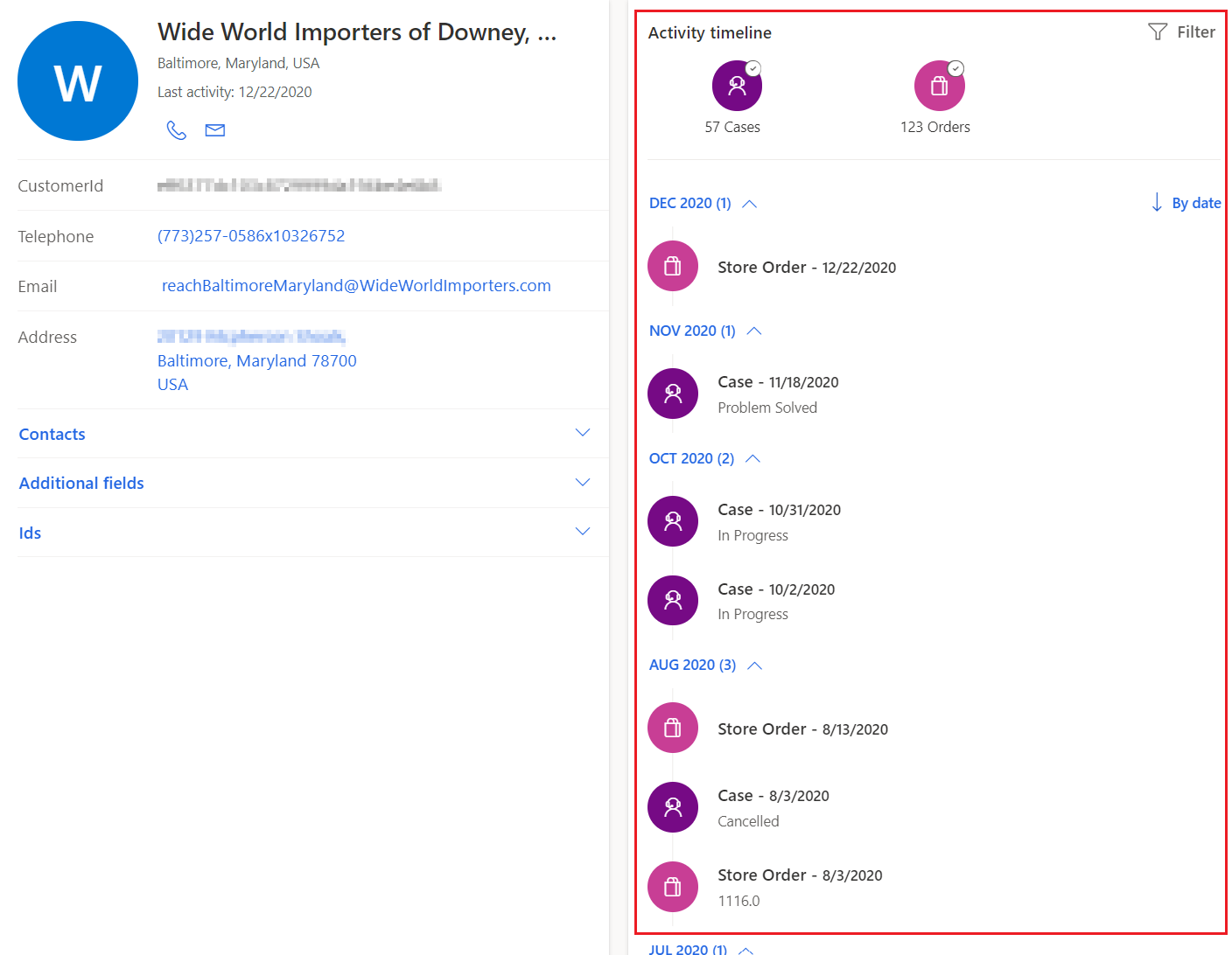
A tevékenységek szűrése a tevékenység idővonalán:
Válasszon ki egy vagy több tevékenységikont az eredmények finomításához, hogy csak a kiválasztott típusokat tartalmazza.
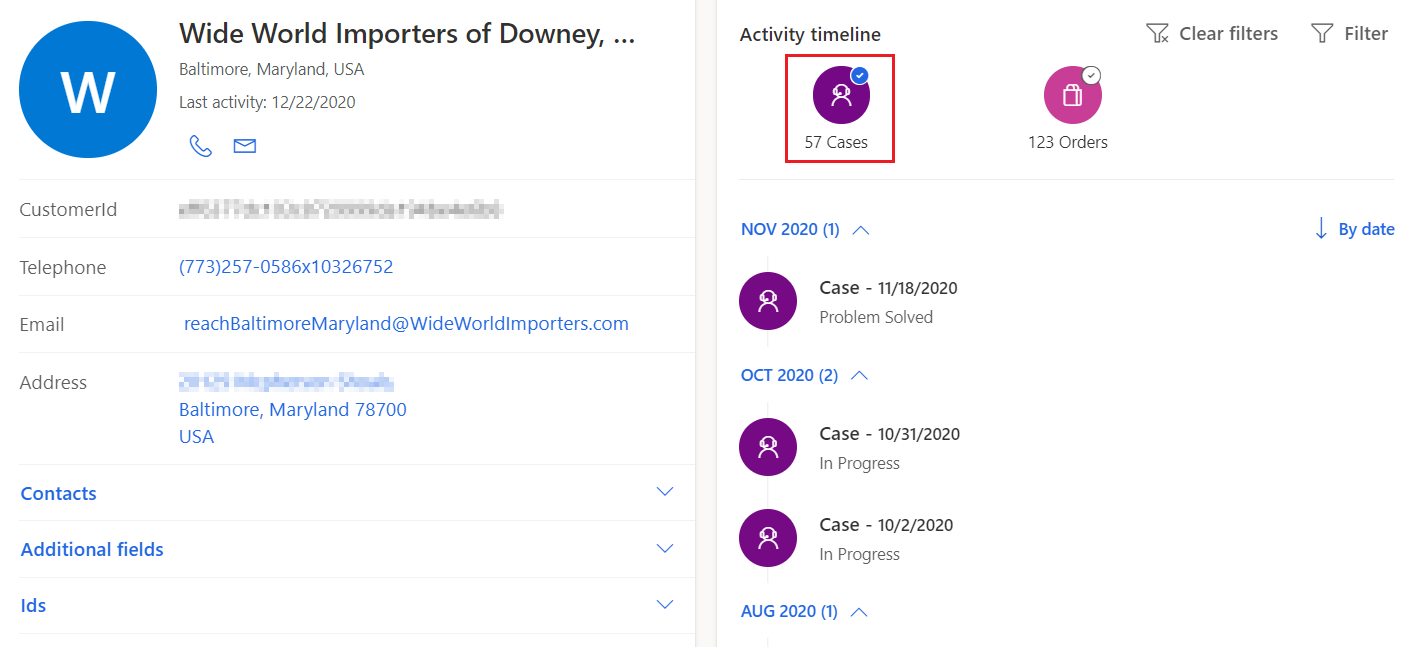
Válassza a Szűrő lehetőséget egy szűrőpanel megnyitásához az idővonal-szűrők konfigurálásához. Szűrés ActivityType és/vagy dátum szerint. Válassza az Alkalmaz lehetőséget.
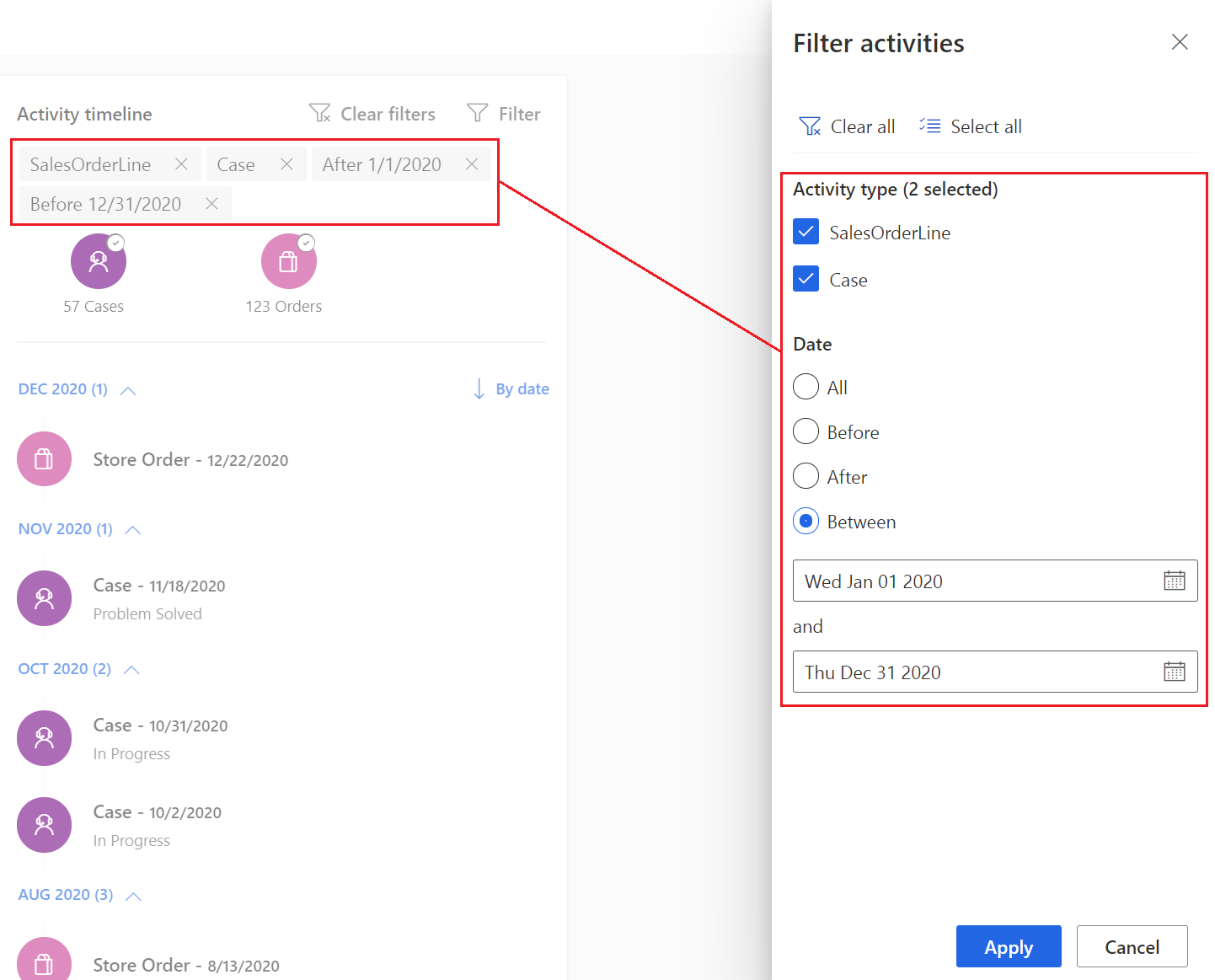
Feljegyzés
A tevékenységszűrőket a rendszer eltávolítja, amikor elhagyja az ügyfélprofilt. Minden alkalommal alkalmaznia kell őket, amikor megnyit egy ügyfélprofilt.